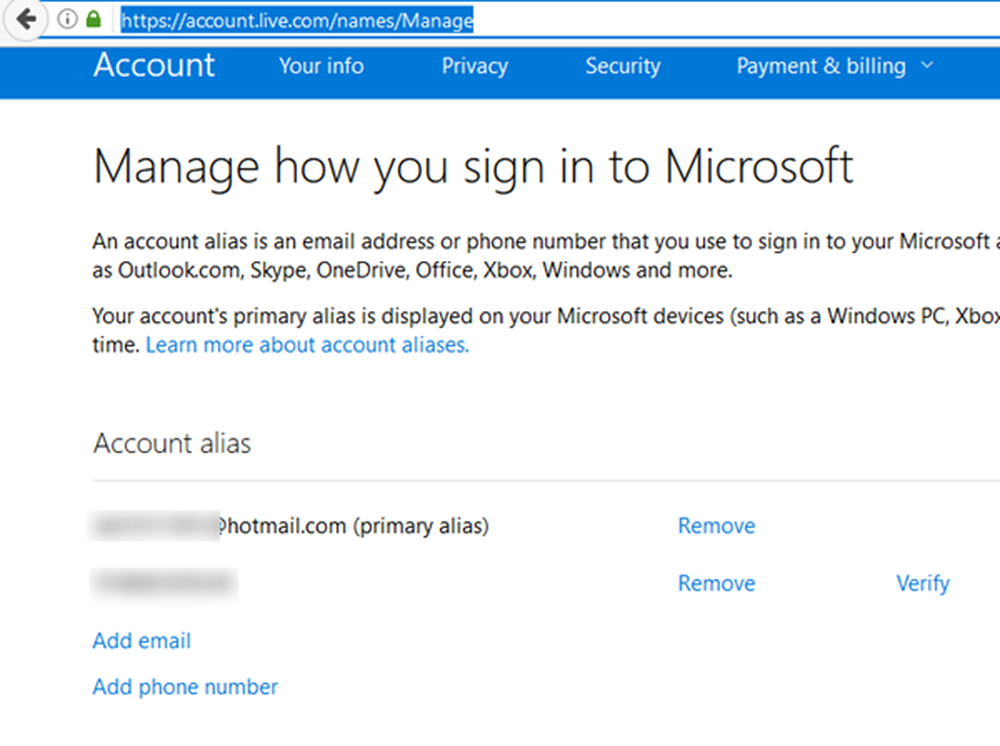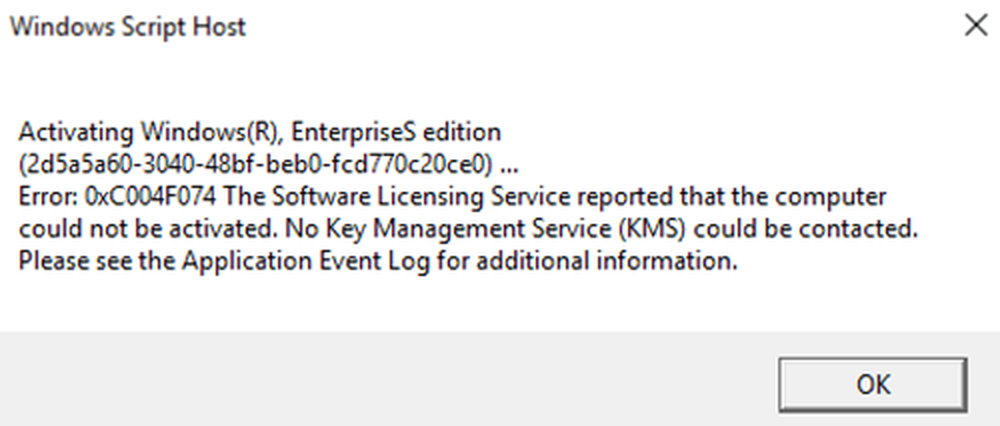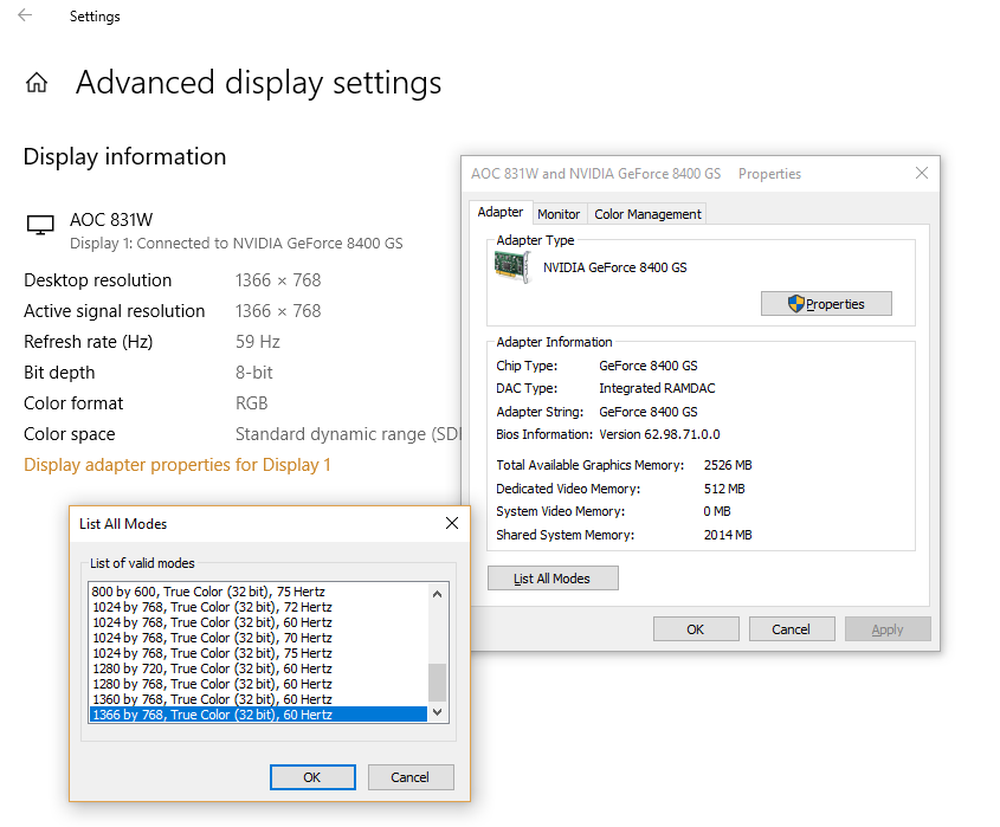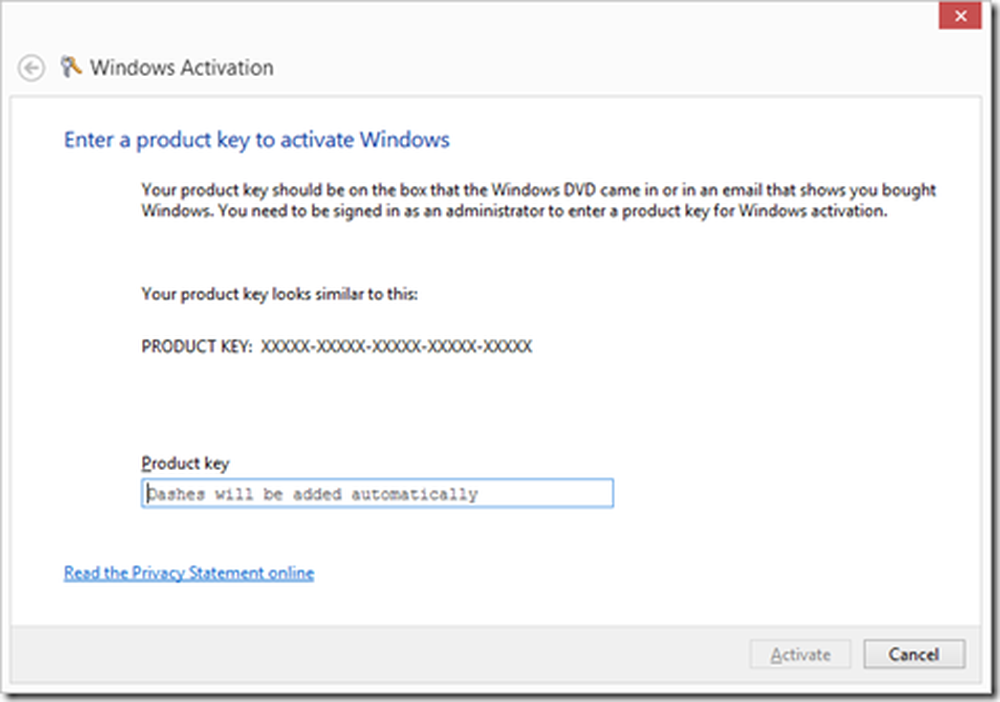Depanarea melodiei Groove se blochează pe Windows 10
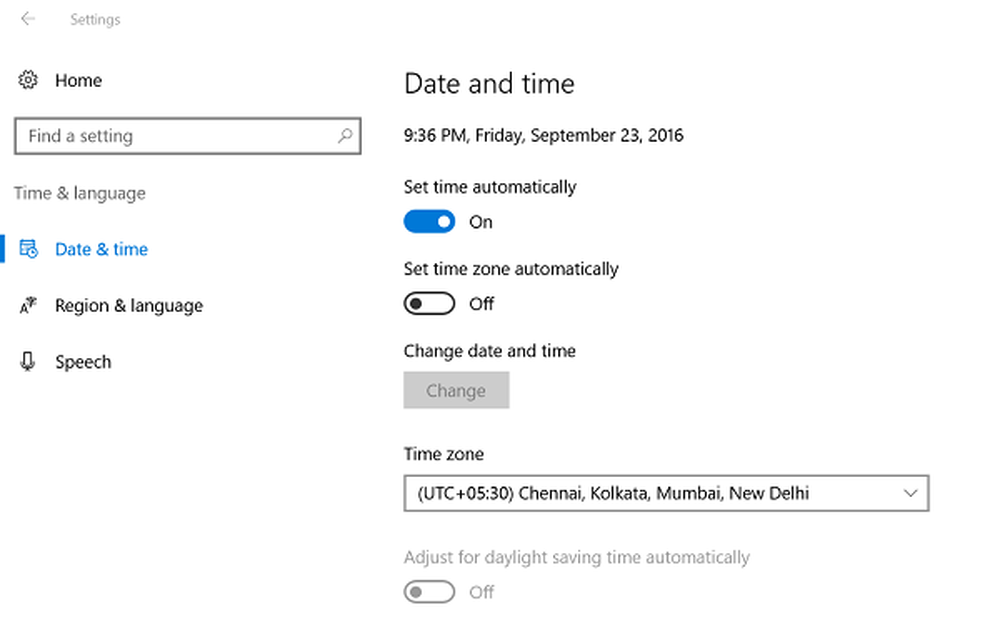
Aplicația implicită pentru player muzical în Windows 10, Groove Music, are un design minimalist și câteva opțiuni bune de gestionare a bibliotecii. În ciuda tuturor îmbunătățirilor, unii utilizatori se confruntă cu prăbușiri și opriri frecvente cu Groove Music pe Windows 10. Problema apare în principal din cauza unei erori de aplicație sau a unei setări incorecte.

Muzica Groove se blochează în Windows 10
Dacă playerul de muzică Groove se blochează sau nu funcționează și nu deschide sau nu redă pe Windows 10, urmați acești pași de depanare pentru a remedia problema.
1] Verificați setările aplicației
Verificați dacă setările de timp, dată, limbă și regiune sunt setate corect. Apăsați Win + I pentru a deschide ecranul Setări Windows și selectați Ora și limba. Apoi, reglați corect setările.
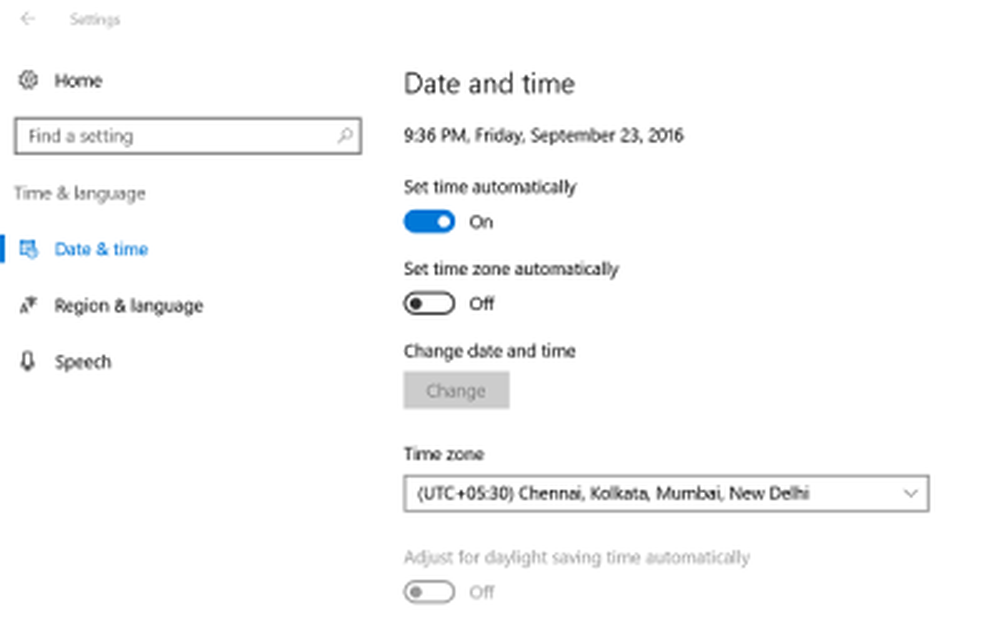
2] Ștergeți dosarul Temp
Apăsați pe Win + R pentru a deschide caseta de dialog "Run". În fereastra care se deschide, tastați Temp și apăsați Enter. Dacă vedeți a Nu ai permisiune mesaj, faceți clic pe Continua și continuați.Apoi, apăsați Ctrl + A pentru a selecta toate fișierele și folderele. Apoi, faceți clic dreapta pe ele și alegeți Șterge opțiune. Dacă vi se solicită mesajul "unele fișiere sau foldere sunt utilizate de alte aplicații, selectați Skip.
3] Restaurați bibliotecile implicite
Deschideți Windows Explorer. Din panoul din stânga, ați ales Bibliotecile. Dacă opțiunea Biblioteci nu este vizibilă pentru dvs. sau nu este listată în Windows Explorer, faceți clic pe Vizualizare în partea de sus a ecranului.
Acum, din meniul derulant din panoul de navigare, selectați opțiunea "Afișați bibliotecile".

Apoi, faceți clic cu butonul din dreapta pe fiecare bibliotecă (Documente, Imagini, Muzică și Video), apoi apăsați sau faceți clic pe Ștergere.
Acum, în panoul din stânga, faceți clic dreapta, apoi selectați Restaurați bibliotecile implicite. Acest lucru va crea din nou Bibliotecile și toate datele din folderele din bibliotecă trebuie să fie din nou accesibile prin Windows Explorer.
4] Resetați muzica Groove
Utilizați caracteristica Resetare aplicație pentru a reseta la setările implicite toate setările Muzicii Groove.
5] Reinstalați aplicația Muzică Groove
Utilizați freeware 10AppsManager pentru a reinstala aplicația Groove Music cu un singur clic!
Spuneți-ne dacă v-ați ajutat ceva.